Kuidas kasutada Apple Mapsi rakendust
Kui iPhone on taskus, saate juhiseid peaaegu kõikjale 75 riigis. Iga iPhone on kaasas Abistatud GPS ja Apple Mapsi rakendus. Ükskõik, kas vajate sõidujuhiseid, bussi, olete lennujaamas või kaubanduskeskuses eksinud või soovite linna 3D-vaadet, Apple Maps pakub. Siit saate teada, kuidas selle kõige olulisemaid ja võimsamaid funktsioone kasutada.
Selles artiklis esitatud teave kehtib iOS 10 ja uuema versiooniga iPhone'ide kohta.
Hankige Apple Mapsi abil üksikasjalikud juhised
Rakendust Maps kasutatakse enamasti täppisjuhiste andmiseks. Kuna rakendus Maps võtab arvesse liiklusolusid, teekasutustasusid ja muid andmeid ning kuna see kõnetab teid sõidu ajal ning ütleb teile, millised pöörded ja väljasõidud valida, on see suurepärane kaaspiloot. Kasutage seda järgmiselt.
Puudutage valikut Kaardid rakendus selle käivitamiseks.
-
Puudutage Otsige Mapsist ja sisestage sihtkoht. See võib olla aadress, linn või inimese nimi, kui tema aadress on teie iPhone'is Kontaktid rakendus või ettevõte, näiteks kino või restoran.
Puudutage all olevat asukohta Lemmikud juhiste saamiseks sageli kasutatavasse asukohta.
-
Teie sihtkohta tähistav nööpnõel või ikoon langeb kaardile. Puudutage Juhised saadaolevate marsruutide ja sinna jõudmiseks kuluva aja nägemiseks puudutage Mine marsruudi valimiseks ja täppisjuhiste käivitamiseks.
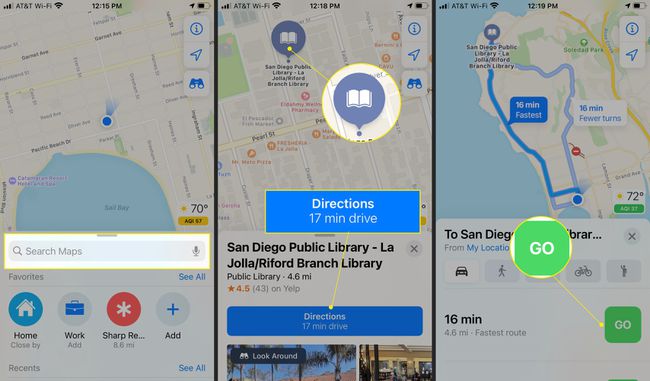
-
Reisirežiimi muutmiseks vaikeautost puudutage nuppu Jalutage, Transiit, või Tsükkel ikooni.
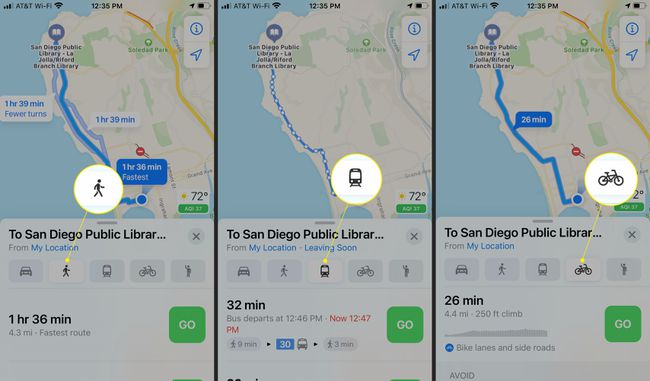
Soovitatud marsruudid ja reisiajad muutuvad sõltuvalt reisimisviisist ja saadaolevatest transpordiliikidest.
-
Puudutage valikut Sõidujagamine ikooni, et saada saadaolevat Uberi või Lyfti teavet. Puudutage Edasi ja Taotlege ühendust järeletulemise taotlemiseks ja pealevõtmiskoha kinnitamiseks.

-
Toksake reisi ajal Lisa peatus marsruudile peatuse lisamiseks. Puudutage Jaga ETA saata kellelegi oma eeldatav saabumisaeg. Puudutage Üksikasjad et näha oma marsruudi konkreetseid üksikasju.
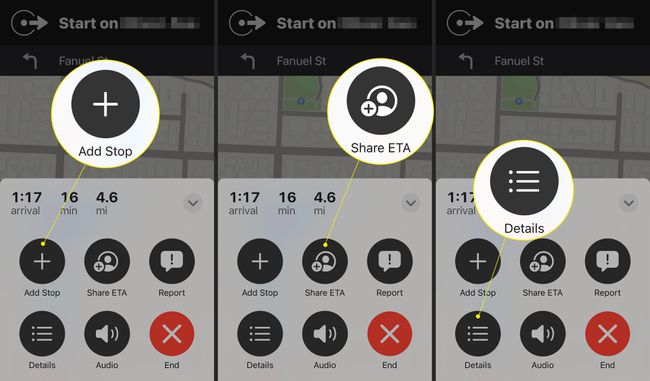
-
Puudutage Aruanne õnnetusest, ohust või kiirusekontrollist teatamiseks.
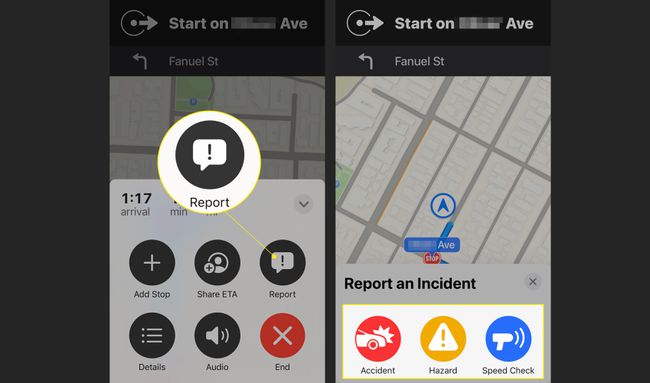
Kui asute USA-s või Hiinas, saate alates iOS 14.5 väljalaskest kasutada juhtumist teatamiseks Siri. Aruande saatmiseks öelge näiteks "Ees on avarii" või "Midagi blokeerib teed".
-
Puudutage Heli helijuhtimise ja helitugevuse ekraani kuvamiseks. Puudutage Lõpp kui olete sihtkohta jõudnud või millal soovite oma marsruudi lõpetada.

Näpunäiteid üksikasjalike juhiste kasutamisel
Apple Mapsi juhiste kasutamise põhitõed on lihtsad, kuid rakenduses toimub rohkem. Siin on mõned näpunäited, mis võivad teile kasulikuks osutuda.
Rakendus Maps võib öelda, millisel sõidurajal peaksite olema, kasutades funktsiooni nimega Lane Guidance. Loomuliku kõlaga juhiste puhul sisaldavad teie pöördepõhised juhised kasulikke juhiseid, nagu "Püsige vasakpoolsel sõidurajal" või "Püsige paremalt esimesel või teisel rajal".
Rakendus kuvab marsruudi kohalikud kiiruspiirangud, kui need on saadaval.
Vaadake või printige juhiste loendit selle asemel, et neid teile rääkida. Ekraanil, kus on nupp Mine, puudutage enne täppisjuhiste käivitamist nuppu ajaline hinnang. Sel viisil ei saa te asukohateadlikke juhiseid, seega ei pea te pöördest möödalaskmisel marsruuti muutma, kuid telefon ei ütle teile, mida teha.
Saate paremaid juhiseid ja saabumisaja prognoose, kui lisate Mapsi reaalajas liiklusandmed, et tuvastada õnnetusi, teetöid ja muid viivitusi ning nende võimalikuks teekonnaks määrata. Liiklusteabe vaatamiseks puudutage nuppu i ikooni paremas ülanurgas ja liigutage ikooni Liiklus lülitage lüliti asendisse Sees/roheline.
Kui olete reisil ja vajate gaasi, sööki või vannituba, võib Apple Maps aidata. Kaardil on väikesed ikoonid selliste asjade jaoks nagu restoranid, bensiinijaamad, apteegid ja haiglad. Puudutage neid ikoone, et saada asukoha kohta lisateavet ja värskendada teid sinna viimiseks juhiseid.
Lemmikkohad
Kas soovite tööle, koju, sõbra majja või lemmikkohvikusse jõudmise hõlbustada, olenemata teie asukohast? Lemmik neid kohti. Selleks otsige asukohta, libistage otsingu üksikasjadel üles ja toksake LisaLemmikud. Kui muudate meelt, puudutage Eemalda lemmikutest.

Leiate oma lemmikute loendi Mapsi avakuva ülespühkitava otsingupaneeli allservast.
Lähedal
Funktsioon Läheduses näitab lähedalasuvate ettevõtete kategooriaid, nagu restoranid, bensiinijaamad ja palju muud. Puudutage läheduses olevate sihtkohtade loendi kuvamiseks kategooriat. Kategooriad Läheduses kuvatakse, kui puudutate Mapsi avakuval otsinguriba ja seejärel kerite alla.
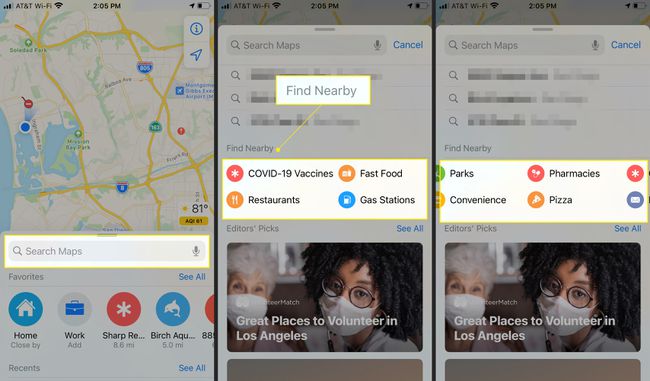
Vältige teemaksu või kiirteid
Soovite oma sõidujuhiseid vältige tasulisi teid või kiirteed? Sisestage oma asukoht otsinguribale, puudutage Juhised, seejärel pühkige alla kuni Vältima jaotis ja lülitage sisse Teemaksud, Kiirteed, või mõlemad. Teile antakse uued marsruudid, mis vastavad teie spetsifikatsioonidele.
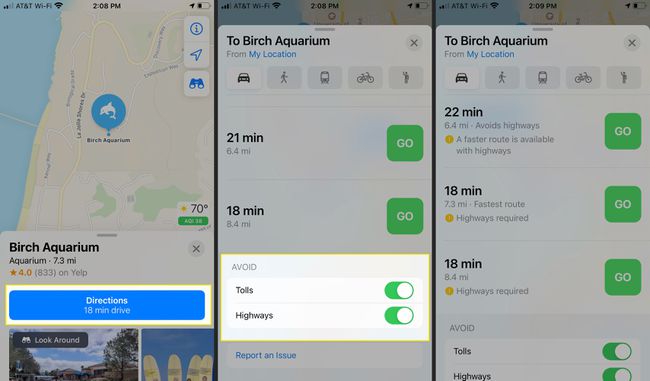
Prindi juhised
Kas soovite printida välja juhiste loendi sihtkohta jõudmiseks? Alates Mine ekraanil puudutage kellaaega, et näha oma marsruudi juhiste täielikku loendit. Pühkige loendi lõppu ja puudutage Jaga. Puudutage Prindi juhiste saatmiseks ühendatud printerile.
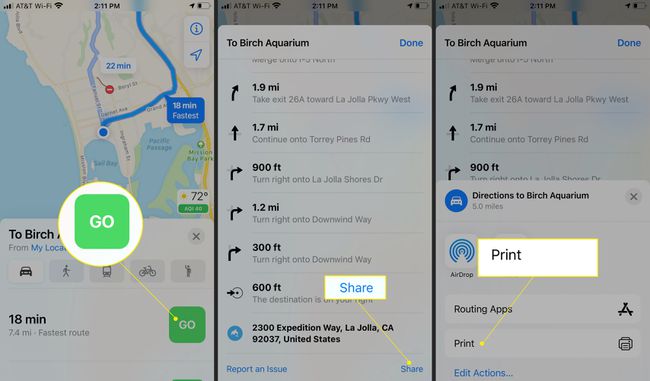
Parkitud asukoht
Kas soovite, et Maps tuvastaks teie auto kaubanduskeskuse või lennujaama parklates? Sinu iPhone tuleb siduda Bluetoothi kaudu oma autostereoga või CarPlay üksus. Puudutage Seaded > Kaardid, seejärel liigutage Näita pargitud asukohta lülitage lüliti sisse.
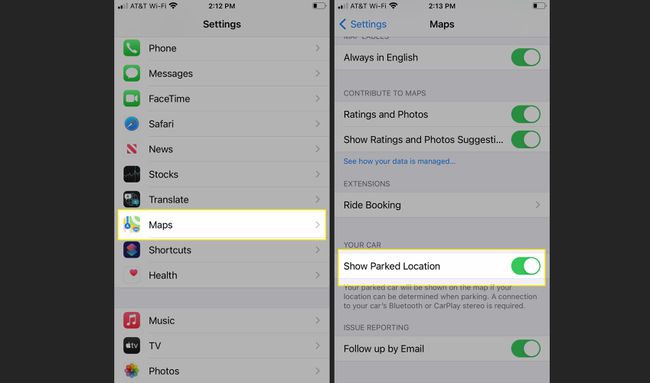
Kasutage Mapsi selleks jagage oma praegust asukohta iPhone'is või iPadis sõprade ja perega, et neil oleks lihtne teiega kohtuda.
Ühistranspordi juhised, sõidujagamise ja kõndimise juhised
Autoga sõitmine ei ole ainus viis ringi liikumiseks ja Maps aitab teil navigeerida ühistranspordi, sõidujagamisteenuse ja jalgsi kaudu.
Avage rakendus Maps ja valige sihtkoht. Seejärel puudutage juhiste ekraanil Transiit, Sõita, või Jalutage.
- Puudutage Transiit bussi, metroo, kergraudtee, parvlaeva ja muude sihtkohta jõudmise võimaluste kuvamiseks, kui Apple on kaardistanud teie kohaliku ühistranspordisüsteemi (vaata täielikku nimekirja siit). Valige oma eelistatud valik ja puudutage Mine.
- Puudutage Sõita kui asute piirkonnas, mis toetab teie iPhone'i installitud sõidujagamisrakendusi, nagu Lyft või Uber. Teie installitud sõidujagamisrakendus avaneb ja kuvatakse selle hinnanguline hind. Puudutage Edasi selle jaoks, mida soovite kasutada.
- Puudutage Jalutage tänavate ja teede loendi jaoks, mida kõndida. Apple Watchi kasutamine koos Mapsiga on kõndimisel abiks, sest kell vibreerib, andes teada, millal pöörata. Kui mõni tee, mida peate kõndima, on sillutamata, annab Maps hoiatuse. Puudutage Mine et oma jalutuskäiku alustada.
Siseruumide kaardistamine
Suures siseruumis, näiteks lennujaamas või kaubanduskeskuses, õige poe, restorani või vannituppa tee leidmine võib olla väljakutse. Kui olete kunagi selles olukorras eksinud, võisite soovida saada täppisjuhiseid nagu oma autos. Mõne asukoha jaoks on Apple Mapsil need juhised.
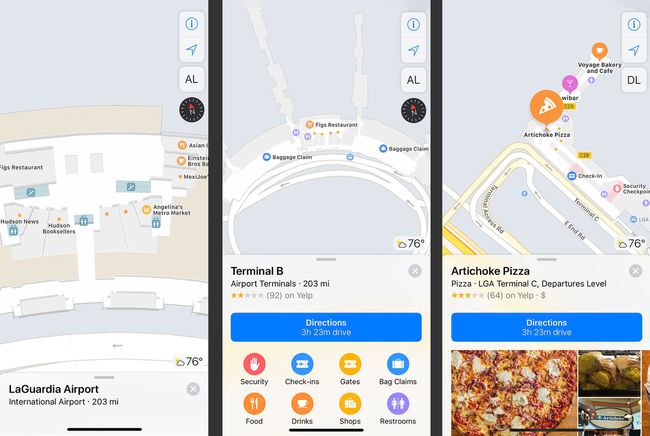
Apple'il on siin täielik asukohtade loend koos sisekaartidega:
- Lennujaamade sisekaartide loend
- Kaubanduskeskuste sisekaartide loend.
Sisekaartide kasutamiseks otsige lennujaama või kaubanduskeskust. Kui olete asukohas, avage rakendus Maps. Kasutage valikute loendite sirvimiseks läheduses olevaid ikoone – toit, joogid, poed ja lennujaamad, terminalid, väravad ja palju muud. Puudutage kohta, kuhu soovite minna, ja rakendus Maps pakub juhiseid selle saavutamiseks.
Nagu teistegi kaartide puhul, suumige sisse ja välja, et näha rohkem üksikasju. Sirvige korruste, terminalide (lennujaamades), parkimistasemete, saabumis- ja väljumistasemete (lennujaamades) ja muu järgi.
Liitreaalsuse lendlinnad
Sõidujuhiste hankimine ei ole ainus viis linnaga tutvumiseks. Kasutage rakendust Maps, et nautida liitreaalsust ja 3D-ülelende sadu linnu üle maailma. Need estakaadid näitavad teile linna nii, nagu teeksite helikopteriga ringreisi mööda tänavaid ja hoonete vahel.
Peate tegema järgmist.
Otsige Mapsis linna.
Kui funktsioon on saadaval, sisaldab tulemuste leht a Ülelendur nuppu. Puudutage seda.
Liigutage oma iPhone'i vasakule ja paremale, üles ja alla, et näha erinevaid linnaosi 3D-s. Asukohtadele sisse suumimiseks pigistage ekraani kokku. Linnas liikumiseks pühkige vasakule, paremale, üles ja alla.
-
Helikopteri stiilis ringkäigu tegemiseks puudutage Alustage linnaekskursiooni.
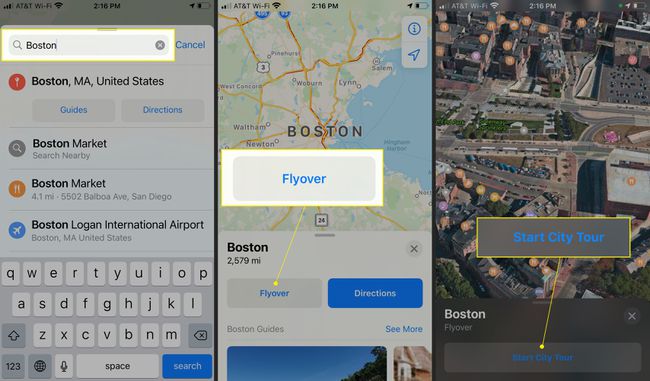
Puudutage X ülelennu funktsiooni sulgemiseks ja Mapsi tavakogemuse juurde naasmiseks.
Ärge segage sõidu ajal
Hajameelne juhtimine on suur õnnetuste põhjus. Apple lisas sellesse funktsiooni iOS 11 ja hiljem aidata kasutajatel keskenduda teele ja vähendada sõiduriske. Ärge segage sõidu ajal blokeerib kõned ja sõnumid sõidu ajal ning saadab automaatseid vastuseid, et saaksite teel hoida.
Ära sega sõidu ajal ei ole Apple Mapsi osa, kuid see on hea mõte õppige seda kasutama.
